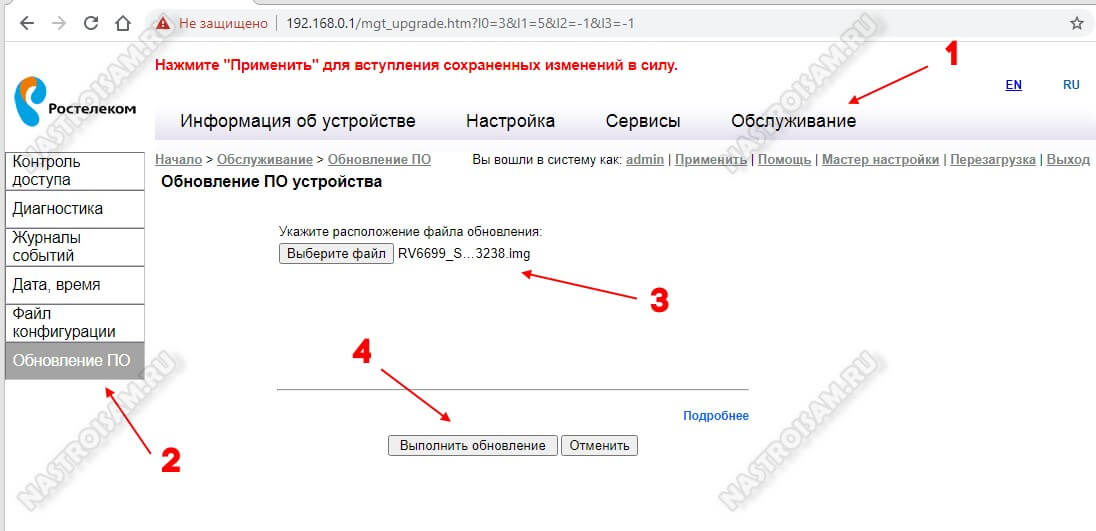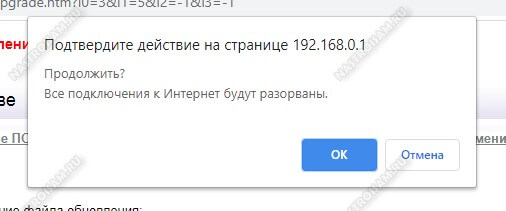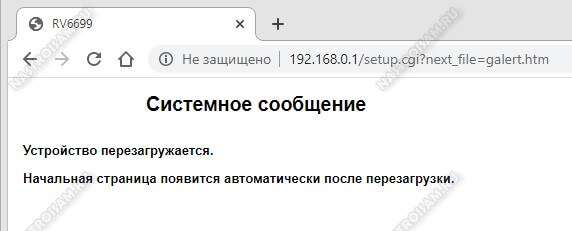- Обзор терминала SERCOMM RV6699: интернет по оптике
- Возможности терминала
- Конструкция устройства
- Настройки терминала
- Выводы
- Настройка оборудования
- Блог о модемах, роутерах и GPON терминалах Ростелеком
- Прошивка Sercomm RV6699 v2 для Ростелеком
- Обновление программного обеспечения
- Предыдущие версии прошивки RV6699 v2:
- Как прошить Sercomm RV6699
Обзор терминала SERCOMM RV6699: интернет по оптике
Терминал SERCOMM RV6699 — популярное устройство, которое ставят абонентам провайдеры. Это одновременно роутер, Wi-Fi точка доступа, оптический модем, гигабитный коммутатор и VOIP шлюз для прямого подключения аналогового телефона. Какие возможности имеет продвинутый терминал? Технология GPON постепенно заходит в каждый дом — пользователи при подключении волоконно-оптической сети могут быстро нарастить скорость доступа к интернету, а также получить современную платформу для телефонии, телевидения высокого разрешения и умного дома. В такой системе «сердцем» является оптический модем.
Возможности терминала
- Стандарты и диапазоны Wi-Fi: 802.11n в диапазоне 2,4 ГГц; 802.11ac в диапазоне 5 ГГц
- Мощность передатчика: 28 dBm
- Количество LAN портов: 4 порта с разъемами RJ-45
- Скорость передачи по проводному подключению: 1000 Мбит/сек, 100 Мбит/сек
По проводу устройство может теоретически раздавать интернет со скоростью до 1 Гбит/сек, по Wi-Fi — до 300 Мбит/сек в диапазоне 2,4 ГГц и до 866 Мбит/сек в диапазоне 5,0 ГГц. Ширина канала WAN до оператора позволяет одновременно запускать все сервисы на максимальной скорости без эффекта взаимных помех.
SERCOMM RV6699 имеет русифицированный интерфейс, который по умолчанию доступен по IP-адресу 192.168.0.1. Стандартный логин и пароль может быть в нескольких вариантах — «admin» и «admin», «admin» и «adm1n», «admin» и «1234», «admin» и «password» (в инструкции Ростелекома приведен «adm1n», но как пример, и с оговоркой, что пароль устанавливается абонентом при первом запуске). Однако такая учетная запись имеет ограничения — под себя можно выставить только базовые настройки. Есть расширенная учетная запись «суперадмина», пароль от нее скрыт.
Конструкция устройства
Терминал на верхней панели имеет сразу десять светодиодных индикаторов. Назначение индикаторов по порядку: «Питание», «GPON», «Статус», «Телефон», «Wi-Fi 2,4 ГГц», «Wi-Fi 5 ГГц», «LAN», «USB», «Интернет» и «LOS». Индикаторы на работающем устройстве могут светиться зеленым либо синим, а последний в ряду — красным.
На задней панели расположены основные порты и разъемы. Пользователь найдет здесь порт POTS RJ11 для подключения телефона, четыре сетевых портов RJ45, стандартный порт USB, кнопку Reset для сброса до заводских настроек, разъем для сетевого блока питания, а также кнопку включения и выключения устройства.
Обычный роутер использует для входного интерфейса вход стандарта RJ-45. Аналогичный разъем используется также на локальных портах. Оптоволоконный маршрутизатор для входа сигнала использует порт стандарта SFP или SFP+, поэтому перепутать провода невозможно.
Нижняя панель прячет разъем для подключения кабеля GPON, а также информационную табличку, на которую нанесены серийный номер, MAC-адрес, логин и пароль для доступа в интерфейс, ключи Wi-Fi по умолчанию. Устройство можно крепить вертикально на стену, для этого на нижней панели есть специальные монтажные отверстия.
Настройки терминала
Главное меню веб-интерфейса откроется после ввода логина и пароля. Здесь отображается информация обо всех подключениях пользователя. Доступны вкладки «Настройки LAN», «Беспроводная сеть», «Функции маршрутизации (NAT)», «Настройки DDNS», «Настройка USB порта».
Вкладка «Настройки LAN» позволяет выбрать подсеть, а в разделе TCP/IP указать ее IP-адрес и маску подсети. Маршрутизатор может автоматически вычислить маску подсети на основе IP-адреса, который назначает пользователь. Также здесь можно присвоить имя устройству в локальной сети, после чего доступ к нему будет осуществляться по имени, а не по MAC-адресу.
Вкладка «Беспроводная сеть» дает возможность включить до четырех беспроводных сетей одновременно в каждом диапазоне, это удобное, если в доме множество гаджетов. Для тонкой настройки Wi-Fi доступны меню «Основные параметры», «Безопасность», «Настройка WPS», «Фильтрация по MAC».
На вкладке «Безопасность» задаются методы аутентификации и шифрования, а также ключ PSK для каждой беспроводной сети. Устройство имеет возможность легкой настройки беспроводной сети с помощью функции Wi-Fi Protected Setup — для ее включения нужно нажать и удерживать кнопку «WPS/Wi-Fi» в течение пяти секунд.
Какие режимы беспроводной сети поддерживаются:
- Disabled — в этом режиме шифрование отключено
- WPA-PSK — обеспечивает беспроводной защищенный доступ с использованием шифрования TKIP
- WPA2-PSK — обеспечивает беспроводной защищенный доступ с использованием шифрования AES
- WPA/WPA2-PSK — рекомендуется производителем как самый безопасный вариант защиты
Раздел «NAT» позволяет настроить внешние сервисы в локальной сети — веб-серверы, FTP-серверы, почтовые серверы. На вкладке «Port Triggering» пользователь может «пробросить» порты для приложений, которые не способны работать через встроенный брандмауэр, это актуально для некоторых онлайн-игр и IPTV-телевидения.
В разделе «DDNS» можно произвести настройку серверов DDNS, чтобы роутер получил бесплатный статический адрес. Используя этот адрес, пользователь из внешней сети может получить доступ к настроенному на компьютере серверу, сайту, сетевому накопителю, веб-камере. Настройка не потребуется, если провайдер выдал пользователю статический IP-адрес.
Вкладка «USB» позволяет настроить внешние устройства хранения, файловый сервер Samba, FTP-сервер, а также сервер печати и медиа-сервер DLNA. Например, можно закачивать файлы на внешний жесткий диск при выключенном компьютере или открыть постоянный доступ к собственным файлам для внешней сети.
Выводы
Оптический модем SERCOMM RV6699 — универсальное устройство, которое обеспечит пользователя высокоскоростным доступом в интернет, телевидением высокого разрешения и связью через домашний городской телефон по единому оптоволоконному кабелю.
Возможности двухдиапазонного маршрутизатора обеспечат устойчивую связь по Wi-Fi даже в сложных условиях. Терминал имеет множество настроек и продуманный русифицированный интерфейс, в котором легко разобраться. Однако стоит учитывать, что не все настройки будут доступны под базовой учетной записью.
По внешнему виду и габаритным размерам устройство напоминает обычный роутер, есть возможность крепления на вертикальные поверхности, поэтому его можно разместить практически в любом месте квартиры.
Ростелеком предлагает через терминал сразу три услуги — интернет, видео-сервис Wink и домашнюю телефонию, а ширина оптического канала исключает гипотетические проблемы со скоростью даже при одновременной максимальной загрузке всех услуг.
Настройка оборудования
Блог о модемах, роутерах и GPON терминалах Ростелеком
Прошивка Sercomm RV6699 v2 для Ростелеком
Оптический ONT-терминал Sercomm RV6699 достаточно широко распространён в макрорегиональных филиалах Ростелеком, где запущены оптические сети xPON. По качеству работы — крепкий середнячок: есть как свои плюсы, так есть минусы. Но если сравнивать, например, с не менее распространённым роутером Eltex NTU-RG-1421G-Wac, то качество покрытия Wi-Fi у Серкомма лучше в разы. Это несомненно плюс! А минусы производитель достаточно оперативно залатывает, выпуская свежие прошивки для RV6699, которые я буду выкладывать здесь по мере поступления новых версий.
Обновление программного обеспечения
На момент написания поста, самая свежая прошивка Sercomm RV6699 v2 такая:
— Ряд исправлений в веб-интерфейсе
— Работа с IPv6
— Исправлен ряд ошибок с SIP-телефонией
— Включена защита от перебора паролей
— Различные мелкие исправления в функционале
Предыдущие версии прошивки RV6699 v2:
Вот её официальный changelog:
1. Восстановлена работа Bridge VPN на ONT
2. Смена IP SBC в DNS
3. Подключение большого количества клиентов на SSID
4. Загрузка файла конфигурации
5. Решены проблемы с работой TR-069 на SERCOMM RV6699
6. При выключении PPPoE ONT не кладет сессию
7. Настройка Remote host
8. Нельзя поставить несуществующий часовой пояс
9. Настройка NTP
10. Контроль радиомодуля через TR-069
11. Настройка удаленного доступа
12. Убран неработающий сервер печати (Print server)
13. Смена пароля при первичной настройке терминала
14. Изменена логика работы первого старта
15. Настройка PortMapping через ACS
16. Сохраняется пароль WiFi при смене типа шифрования
1. Устранена проблема с multicast
2. Получение прав superadmin из-под обычного пользователя
3. Добавлен спец. символ в пароле PPPoE (“%”)
4. Улучшена производительность
5. Устранены самопроизвольные перезагрузки
6. DNS запросы на sdp.svc.iptv.ru
7. Адреса из локального пула
8. Проблема подключения к 140,144 каналам на Sercomm RV6699
9. STB не получает IP-адрес после перезагрузки терминала
10. Самопроизвольные перезагрузки ONT на некоторых OLT
11. Некорректное отображение устройств в режиме Bridge
Примечание: Начиная с именно с версии 3.2.35 на оптических терминалах Sercomm изменился пароль суперпользователя Root. Теперь он генерируется на портале техподдержки индивидуально для каждого ONT-терминала.
Как прошить Sercomm RV6699
Теперь немного поговорим о самой процедуре обновления программного обеспечения оптического терминала Серкомм. Дело в том, что в разных макрорегиональных филиалах сложилась разная ситуация с централизованным управлением ONT-терминалами. Где-то её внедрили, а где-то ещё всё только в проекте. Так вот в тех филиалах, где система внедрена и работает обновление прошивки терминала Sercomm RV6699 v2 происходит в автоматическом режиме. И даже если Вы прошьёте его на иную версию — система закатает обратно ту, которую ей указали. Это надо учитывать.
Инструкция (для филиалов, где обновлять прошивку RV6699 надо вручную) :
Для входа в настройки роутера введите в адресной строке браузера IP адрес 192.168.0.1. Логин и пароль для входа написаны на наклейке, которая приклеена к нижней части оптического роутера.
Порядок действий:
1. В главном меню вверху страницы выберите пункт «Обслуживание».
2. В меню слева откройте раздел «Обновление ПО».
3. В правой части окна нажмите на кнопку «Выбрать файл». Откроется меню проводника, в котором надо найти и выбрать файл прошивки для Sercomm RV6699 v2.
4. Нажмите на кнопку «Выполнить обновление».
5. В появившемся окне подтвердите действия, нажав на кнопку «ОК».
Теперь остаётся только дождаться, пока роутер выполнить обновление прошивки и перезагрузится.
После перезагрузки оптического терминала Серкомм зайдите в его веб-интерфейс и проверьте настройки устройства.
Примечание: Как правило, при обновлении, конфигурация не сбрасывается , но исключать случайный сбой тоже нельзя.